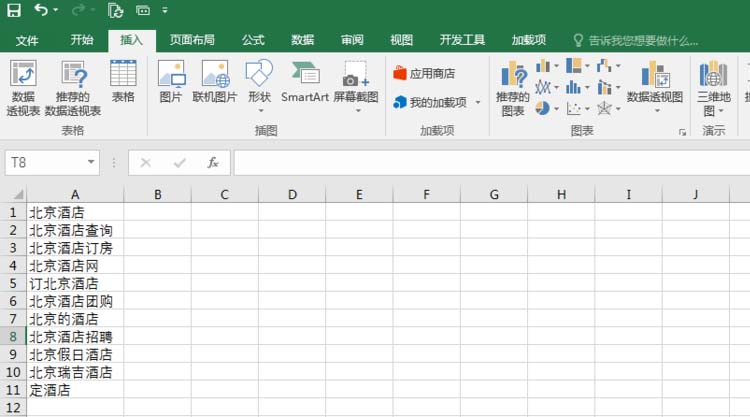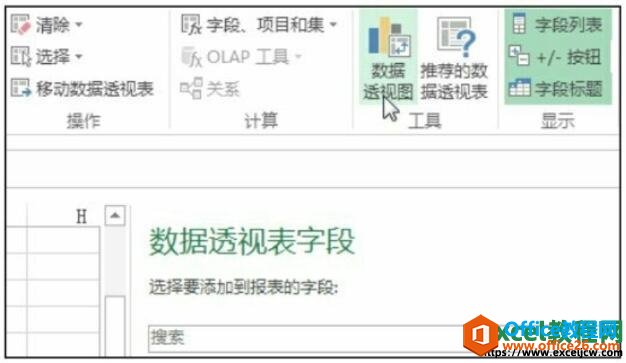Excel 2016设置自动保存方法
启动Excel 2016,选择打开工作簿选项或工作簿模板选项执行打开、新建工作簿的操作。
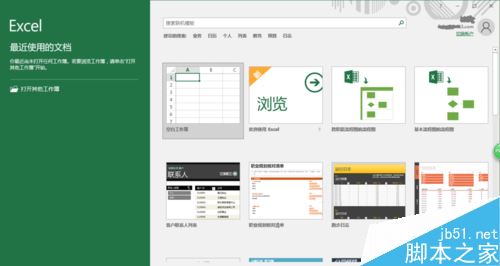
选择新建空白工作簿,显示Excel 2016用户主界面。
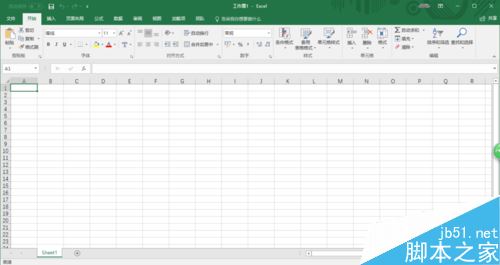
点击"文件"标签,选择"选项"。
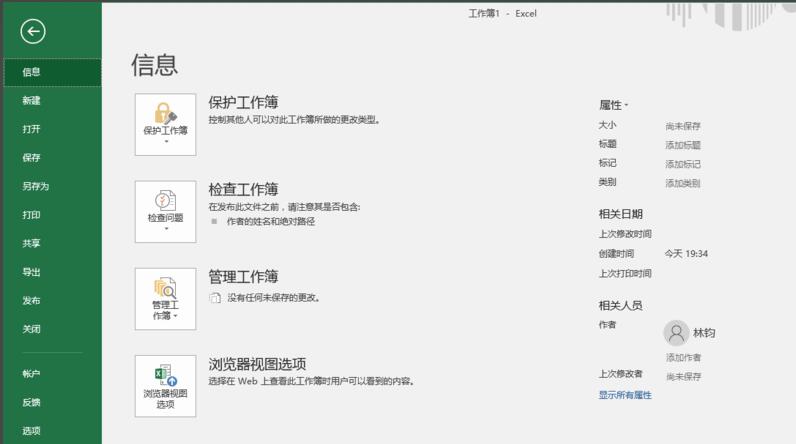
"Excel 选项"对话框,选择"保存"。
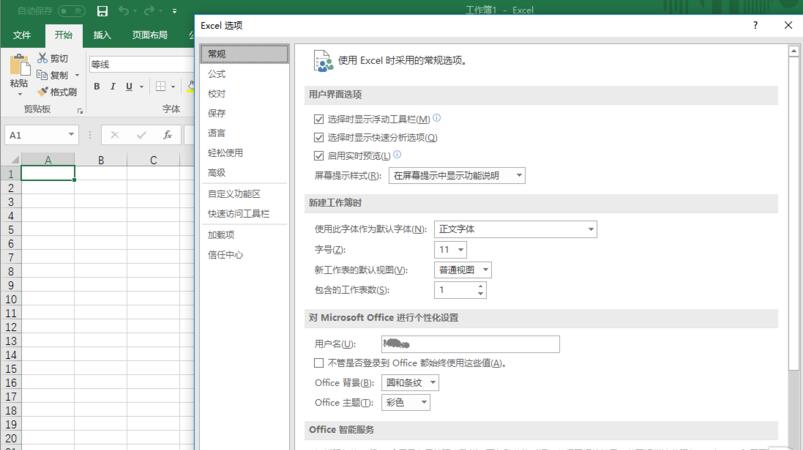
excel表格中怎么给图片添加边框?
excel表格中怎么给图片添加边框?excel表格中插入了图片,想要给图片添加彩色的边框,该怎么添加边框呢?下面我们就来看看详细的教程,需要的朋友可以参考下
"保存工作簿"选项组,设置"保存自动恢复信息时间间隔"为2分钟。
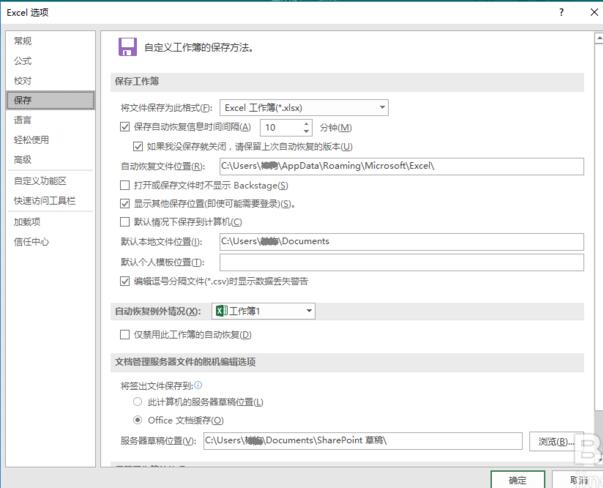
完成设置自动保存的操作,查看结果。

相关文章阅读:
Excel2016提示向程序发送命令时出现问题怎么办?
Excel2016默认保存路径怎么更改?Excel2016更改默认保存路径教程
Excel2016如何“以只读方式打开” Excel2016以只读方式打开教程
以上就是本篇文章的全部内容了,希望对各位有所帮助。如果大家还有其他方面的问题,可以留言交流,请持续关注脚本之家!
Excel如何设置横向打印 将纸张设置成横向打印的方法
excel是我们常用的办公软件,那么Excel如何设置横向打印?下面小编带来将纸张设置成横向打印的方法,希望对大家有所帮助